Kenal Map Item Properties #2 : Prefab
Diperbarui pada : Januari 2023Salam! Mungkin masing-masing orang memiliki cara yang berbeda menggunakan map editor. Tapi masih ada beberapa orang yang masih kurang memahami fungsi dan mengatur suatu bentuk dan variasi item jalan, prefab, building, model, rambu sign, dan lain sebagainya. Padahal kalau kita pelajari betul fungsi tersebut bisa meningkatkan kualitas mod map yang sedang dibuat.
Kali ini saya bagikan pengetahuan lanjutan tentang map item properties pada map editor game ETS2 maupun ATS. Fungsinya jelas mengatur pilihan bentuk, variasi, maupun fungsi fitur suatu item/objek yang kita tambahkan.
Mungkin menjelaskan ini semua membutuhkan halaman yang lebih banyak jadi saya pecah dalam tiap bagian.
Disini saya bahas tentang Prefab Item Properties. Prefab adalah salah satu item yang biasa digunakan pada persimpangan (pertigaan, perempatan, bundaran), company (tempat perusahaan/pabrik yang biasanya untuk ambil kargo/kontainer), hotel, rest area, pengisian BBM (SPBU atau POM Bensin), dll.
Ini juga merupakan elemen utama dan sangat krusial setara dengan road (jalan). Pilihan dan fungsi dari item properties ini hampir sama seperti sebelumnya hanya bentuk dan posisinya saja yang berbeda.
Berikut saya perkenalkan Prefab Item Properties
 |
| Tampilan Prefab Item Properties : ETS2 1.46 |
Tentu saja, baik pada game ETS2/ATS Steam maupun non-steam, atau DLC apapun sama fungsinya.
Catatan : Foto diatas diambil dari map editor ETS2 1.46. Apabila pakai versi lama pastinya ada sejumlah menu tidak sama dengan foto tersebut.
Kolom atas (1)
|
No.
|
Nama
|
(Pilih – Input – Ceklis – Tool) Fungsi
|
|
1 |
(prefab) Model
|
Pilih - jenis prefab yang akan ditambahkan, termasuk
banyak lajur, lebar jalan, hingga tipe sesuai negara atau map DLC mana pun |
|
2 |
(select) All
|
Ceklis – agar dapat memilih dan mengganti (prefab) model yang lain (poin no.1) |
|
3 |
(prefab) Look
|
Pilih - tekstur (aspal) utama untuk model/tipe prefab yang
dipilih |
|
4 |
(prefab) Variant
|
Pilih - varian bentuk pada model/tipe prefab yang
dipilih |
|
5 |
(prefab) Semaphores
|
Pilih - jenis semaphore (palang tol, lampu lalu
lintas, dll.) yang sesuai dengan jenis prefab |
|
6 |
View Distance (bar geser + menu angka)
|
Input/Pilih - Mengatur jarak pandang item dari sisi
player, mulai dari default, ext. short, short, close, middle, far, hingga
ext. far |
|
7 |
Y Rotation
|
Input – memutar posisi hadap model prefab pada sumbu
Y (horizontal) |
Kolom atas (2)
No. | Nama | (Pilih – Input – Ceklis – Tool) Fungsi |
1 | (central) Prefab vegetation name | Pilih – opsi menambah vegetation (pohon) baru sesuai prefab yang tersedia |
2 | (central) Assigned vegetation | Pilih – tambahan vegetation (pohon) baru pada bagian prefab yang ada terrain-nya |
3 | (central) Sparsity | Input – mengatur kepadatan atau sebaran vegetation (pohon) pada terrain prefab di bagian tengah |
4 | (central) Scale | Pilih - mengatur besar-kecil ukuran vegetation (pohon) dalam persen, pada terrain prefab di bagian tengah |
5 | Additional parts | Pilih/Ceklis - variasi bentuk dan tekstur model prefab. Hampir sama dengan menu variant tapi hanya untuk variasi tertentu (biasanya memilih garis/marka jalan) |
6 | DLC Guard | Pilih - Membuat item terlindungi dengan Peta DLC (Going East, Scandinavia, France, dll.) dengan tujuan hanya kompatibel dengan map DLC tersebut. |
7 | Merge road* | Ceklis – Membuat sambungan prefab menyatu membentuk jalan (?) |
Kolom atas (3)
|
No.
|
Nama
|
(Pilih – Input – Ceklis – Tool) Fungsi
|
|
1 |
No boundary |
Ceklis - Menghilangkan tembok penghalang transparan
(invisible wall) pada pinggir prefab |
|
2 |
No activation |
Ceklis - Menghilangkan aktivasi (trigger) prefab Biasanya berlaku
untuk jenis prefab gas station (SPBU), hotel, atau company (-job-) yang
tidak digunakan
|
|
3 |
Ferry Entrance |
Ceklis - Penghubung jalur ferry. Sangat diperlukan
jika ingin membuat jalur laut (ferry), tetapi hanya berfungsi pada prefab
jenis persimpangan (cross atau fork) Jika ini tidak
diaktifkan, maka jalur ferry tidak bisa terhubung dan akan muncul error ‘map
is discontinuous’ atau koneksi jalan error.
|
|
4 |
Show in UI map |
Ceklis - Membuat prefab ditampilkan di UI map (world
map) |
|
5 |
Left-hand traffic |
Ceklis - Membuat jalur prefab untuk lajur kiri jalan
(setir kanan). Selalu digunakan pada
negara berlalu lintas kiri jalan seperti Inggris, Irlandia, dan Indonesia |
|
6 |
Ignore cut planes |
Ceklis - Mengabaikan pandangan objek yang terhalang
oleh item Cut planes (jadi kelihatan terus) |
|
7 |
State border* |
Pembuat batas (*sudah
tidak digunakan lagi) |
|
8 |
Water reflection |
Ceklis - Menambah efek bayangan item pada air |
|
9 |
No AI vehicles |
Ceklis - Menghilangkan(nonaktif) munculnya kendaraan
di jalur prefab |
|
10 |
No detail vegetation |
Cekllis – Menghilangkan detail pada terrain atau
tanah (maksudnya tidak ada rumput, batu kerikil, dll.) |
|
11 |
Low-poly veg. |
Ceklis - Membuat model vegetasi kedalam versi LOD
(tidak detail atau burik). Biasanya digunakan pada jarak pandang yang jauh
dari jalan |
|
12 |
Tunnel |
Ceklis – Membuat efek redam suara dan cahaya lampu
sorot pada traffic AI menjadi redup saat lewat jalan terowongan (ternyata baru berguna pada ETS2 bersi terbaru ToT) |
|
13 |
Terrain shadow |
Ceklis - Membuat efek bayangan pada tanah/jalan.
Jangan aktifkan pada obyek/item jarak jauh |
|
14 |
Custom semaphore |
Ceklis - Mengaktifkan kustomisasi semaphore (lampu
lalu lintas) sehingga dapat dihapus/sembunyikan modelnya dengan bantuan item “traffic
area” |
|
15 |
No collision |
Ceklis - Membuat jalan tanpa padatan atau tabrakan
(dapat menembus seperti hantu/jin) |
|
16 |
Secret Prefab |
Ceklis - Mengaktifkan fitur eksplorasi Unmarked Road
(syarat : Show UI Map tetap dicentang) |
Kolom Tengah
Terdiri dari beberapa kelompok yang terbagi berdasarkan posisi node(titik) pada prefab, dan masing-masing punya fungsi yang sama. Serupa dengan road item properties yang punya 2 kelompok : Left & Right.Tapi untuk prefab nama dan posisinya agak berbeda : Node 1, Node 2, Node 3, dst.
Update : Selama ini tiap prefab punya maksimal 4 Node jadi di Item Properties ada 4 kelompok menu. Namun sejak ETS2 1.40 sampai yang terbaru, itu ditambah lagi jadi 6 Node, jadi yang muncul di item properties ada 6 kelompok.
|
No.
|
Nama
|
(Pilih – Input – Ceklis – Tool) Fungsi
|
|
1 |
(terrain) Material |
Pilih - tekstur .mat terrain (tanah) yang
akan digunakan |
|
2 |
(terrain) Material Color |
Pilih - varian warna pada tekstur tanah/terrain
lebih gelap atau terang |
|
3 |
(terrain) Texture Rotation |
Input - varian rotasi atau hadap putar tekstur
tanah/terrain |
|
4 |
Remove Brush (gambar kuas di-silang) |
Tool – untuk menghapus semua varian brush (dulu
namanya stamp) yang ditambahkan pada terrain pada satu bidang/sisi Node |
|
5 |
(terrain) Profile Contour |
Pilih - bentuk kontur terrain (tanah) yang akan digunakan |
|
6 |
(terrain) Scale Coef. |
Input - Mengatur besar kecilnya kontur terrain (tanah) tersebut |
|
7 |
(terrain) Prefab Size |
Input - Mengatur besar/jarak terrain (tanah) dari prefab. (Diusahakan jangan lebih dari 500 karena akan mempengaruhi berat tidaknya game) |
|
8 |
Reset Terrain Vertex Offsets (gambar silang polos) |
Tool - mereset (mengatur ulang) editan kontur terrain yang sebelumnya memakai tool lain : Vertex tool , agar kembali lurus dan normal |
|
9 |
Vegetation |
Pilih - jenis tetumbuhan/pepohonan yang akan
digunakan. |
|
10 |
(vegetation area) From |
Input - Titik/garis awal jarak vegetasi dengan terrain prefab |
|
11 |
(vegetation area) To |
Input - Titik/garis akhir jarak vegetasi dengan terrain prefab |
|
12 |
(vegetation area) Scale |
Pilih - Mengatur besar kecilnya pepohonan/vegetasi dalam persen |
|
13 |
(vegetation area) Sparsity |
Input - mengatur kepadatan atau banyak sedikitnya vegetasi tersebut. (sama seperti veg. density) |
|
14 |
Hi-poly models |
Input - Mengatur batas antara pepohonan/vegetasi
yang lebih detail (high-poly) dan vegetasi versi LOD (yang kurang
detail/low-poly). (Disarankan jarak maksimal 50m (default) karena jika jaraknya lebih
besar akan mempengaruhi beratnya game)
|
|
15 & 16 |
Detail veg. (from + to) |
Pilih/Input - Scroll bar dengan fungsi membuat
terrain (tanah) tidak memiliki tetumbuhan detail (tidak ada rerumputan). Ada
dua bagian yaitu ‘from’ dan ‘to’ yang menjadi titik/garis jarak detail
vegetasi dengan terrain. |
|
17 |
Corner Type |
Pilih - jenis corner (tepi jalan atau prefab) yang
digunakan, baik berupa shoulder, curb, atau sidewalk. (Catatan : Hanya bisa muncul untuk layar (display) monitor lebih besar)
|
|
18 |
Corner Look |
Pilih - tampilan (tekstur aspal prefab) yang sesuai dengan
jenis yang dipilih. (Catatan : Hanya bisa muncul untuk layar (display) monitor lebih besar)
|
|
19 |
Corner Variant |
Pilih - variasi berdasarkan model prefab yang disediakan di kolom paling atas. (Catatan : Hanya bisa muncul untuk layar (display) monitor lebih besar)
|
Lantas bagaimana dengan dua ikon ini?
Show in Content Browser (gambar kaca pembesar/lup) : Menampilkan setiap item yang dipilih dari Content Browser (F2)
Select from Content Browser (gambar panah tebal) : Memilih item dari Content Browser.
Kolom Bawah
Ini sama seperti opsi menu akhir ketika sudah mengedit dan mengatur prefab yang diinginkan. Namun sejak ETS2 1.40 tampilan ini sulit ditampilkan hanya jika monitor PC/Laptop kalian kurang besar (minimal 1980 px)
|
Add props (dulu namanya Add signs)
|
Menambah beragam sign (rambu/lampu) secara langsung
yang telah di set pada prefab. Hanya untuk prefab jenis tertentu (company job, gas station, service, dll.).
|
|
Remove signs
|
Menghapus semua sign yang ada pada satu prefab
secara langsung.
|
|
Propagate change*
|
Ceklis - (belum diketahui
fungsinya)
|
|
Add veg. sphere | Menambah variasi vegetasi dengan ruang berbentuk sphere (Akan dijelaskan kemudian) |
|
Remove brushes (dulu disebut 'stamp')
|
Menghapus semua tekstur tambahan pada terrain secara instan. Untuk prefab, bisa dihapus tiap masing-masing node (angka 1,2,3, dst.) (Ingat: Stamp (versi lawas); Brushes (versi baru))
|
|
OK
|
Pastinya… untuk menyelesaikan atau melakukan perubahan setelah melakukan pengaturan pada item properties.
|
|
Set as default
|
Menggunakan/menyetel (set) pilihan yang sudah diubah sebagai default. Jadi tidak perlu susah payah mengatur lagi satu per satu.
|
|
Use default
|
Menggunakan pengaturan yang sudah diset lebih dahulu.
|
|
Reset
|
Mengembalikan (membersihkan) semua editan prefab properties menjadi kosongan lagi
|
|
Load preset
|
Membuka/memuat pengaturan yang sudah di set (dari
file format .ini)
|
|
Save as preset
|
Menyimpan pengaturan yang sudah di set lebih dahulu.
(Dalam format .ini)
|
|
Cancel
|
Masa’ gak tau juga?? Yang pasti fungsinya menunda.
|
Tetap ikuti terus perkembangan terbaru seputar map editor hanya di BLOG PEJINDO. Lebih lengkap, lebih mudah, dan lebih baru (selalu update sesuai versi terbaru saat ini). Jangan lupa like dan share (berbagi). Semoga bermanfaat
Lihat Tutorial Sebelumnya :
## (Part 1) Kenal Item Properties - Road ##
Lihat Tutorial Selanjutnya :
## (Part 3) Kenal Item Properties - Building & Model ##

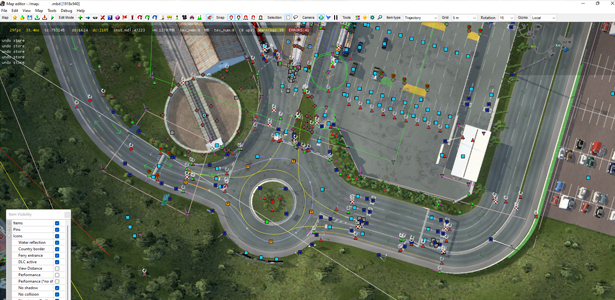

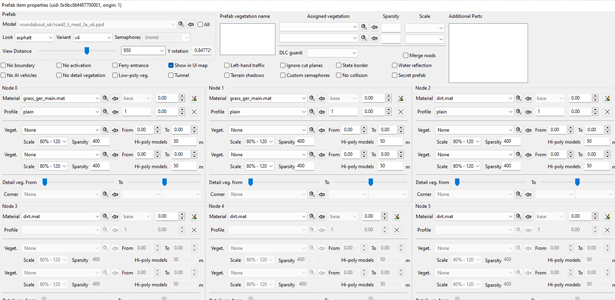
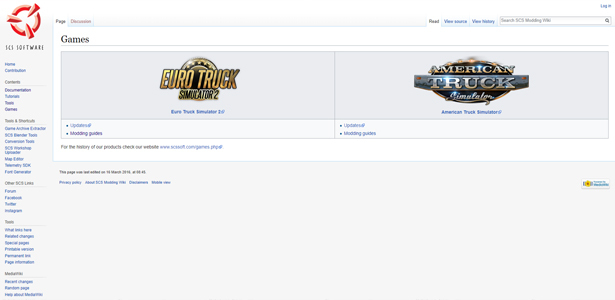

.png)
.png)
.png)











